Wasserzeichen Ihre Videos
Sie benötigen, um Identität und Eigenverantwortung Informationen zu Ihrem Video,
sicherzustellen, dass die Zuschauer wissen, die Quelle. Digitale Wasserzeichen
können Sie Text oder Grafiken einbinden, zum Beispiel ein Logo, in digitalen Medien
wie Video oder Bilder. Es ist eine hervorragende Möglichkeit, einen persönlichen
Stempel Kennzeichen wie z. B. den Namen Ihres Unternehmens, das Datum der Erstellung
etc. auf das visuelle Material.
Der Prozess der Wasserzeichen wird sehr einfach mit Video Edit
Magic . Sie können Wasserzeichen auf Ihre Videos in eine unaufdringliche
aber effektive Art und Weise mit Übergänge und Effekte. Sie können eine einzigartige
Wasserzeichen Marke Ihre Kreationen.
Die folgenden Schritte, wie Sie es tun:
- Wählen Sie das Video / Bild zur Verwendung als Wasserzeichen
Sie können jedes Bild als Wasserzeichen für Ihr Video. Denken Sie daran,
dass das Bild Datei-Format
wird unterstützt von Video Edit Magic. Der Text / Titel Effekt ist eine weitere Möglichkeit, mit
dem Sie einen Namen zur Identifizierung. In diesem Artikel werden wir nutzen
die DeskShare Logo als Wasserzeichen.
- Fügen Sie das gewünschte Video zu Watermark
Öffnen Sie die Video-oder
Bild Sie Wasserzeichen in Video Edit Magic. Dann fügen Sie ihn auf-Video-Track
1 in der Timeline .
Hier haben wir das Video: caves_explore.wmv
- Fügen Sie die Video / Bild-Datei zur Verwendung als Wasserzeichen
Öffnen Sie die Datei, die für Wasserzeichen und fügen Sie ihn in die Timeline
. Die Datei mit dem Logo DeskShare (logo.jpg) wird an den Video 2.
Sie können auch eine Video-Datei für ein Wasserzeichen statt eines Bildes.
Stellen Sie sicher, dass die Dauer dieser Datei als auch die Wirkung und den Übergang
in die Timeline ist derselbe wie derjenige, der das Video zu Wasserzeichen (wenn
Sie möchten, dass das Wasserzeichen für die gesamte Laufzeit des Videos).
Sie können dies tun, indem Sie die Datei, die Wirkung und den Übergang in der Timeline.
- Add Leuchtdichte Transition
Wählen Sie die Leuchtdichte
Übergang von den unter Video Übergänge . Konfigurieren Sie die Einstellungen
zur Anpassung der Höhe der Leuchtdichte. Wählen Sie die Halten Sie Intensität
Constant Option und legen Sie die Intensität der Anteil im Bereich von 60
bis 80. Alle Werte niedriger wird das Wasserzeichen scheinen undurchsichtig
und ähneln ein Bild oben auf die Video-Datei. Alle Werte höher wird das Wasserzeichen
scheint so transparent, dass sie kaum zu sehen.
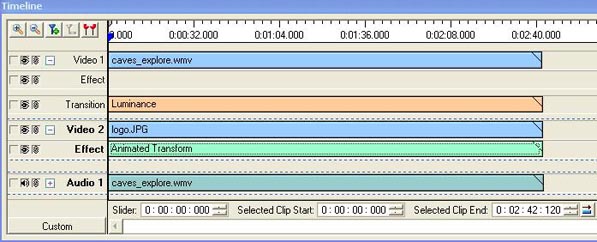
- Alter Wasserzeichen Bild mit animierten Transform-Effekt
Wenn Sie eine kleinere, weniger Wasserzeichen in der Ecke des Videos, das ist, wie
die meisten Menschen ihre Wasserzeichen Videos können Sie die
Animierte Transform-Effekt , um die Größe und das Wasserzeichen in die gewünschte
Größe und Lage.
Nachdem Sie die Größe und zog das Wasserzeichen Bild an die gewünschte Position
und wählen Sie " Set Ende zu sein wie Startposition ". Die
" Anzahl der Umdrehungen "2 von Standard-, sondern auf 0 ändern.
Wie Sie sehen im Bild unten, wir die Größe des Logos und es an der oberen
rechten Seite des Displays angezeigt.

Anpassen der Einstellungen für die
Animierte Transform-Effekt und
Leuchtdichte-Übergang
wird in der Regel Lösung von Problemen bei der Darstellung von entweder das Wasserzeichen
oder Video-Datei. Sobald Sie sich wohl fühlen mit Wasserzeichen mit Video
Edit Magic, die Einbettung von Wasserzeichen in Ihre Videos werden nur Momente.